사용자 지정 템플릿 빌드
Azure DevOps Services
Azure DevOps 생성기는 다양한 시나리오를 지원하는 다양한 기본 템플릿을 제공합니다. 또한 생성기를 사용하면 사용자가 고유한 템플릿을 만들 수 있습니다. 기존 프로젝트를 템플릿으로 변환한 다음 해당 템플릿을 사용하여 새 프로젝트를 만들 수 있습니다. 사용자 지정 템플릿은 사용자 지정 학습 자료 작성, 특정 아티팩트만 프로비전 등과 같은 많은 시나리오에서 유용할 수 있습니다.
필수 구성 요소
추출 준비가 완료된 Azure DevOps 프로젝트. 추출기는 프로젝트의 내용을 캡처하고 zip 파일에 보관되는 JSON 파일로 저장합니다.
사용자 지정 템플릿 빌드
URL에 추가된 쿼리 매개 변수 "enableextractor=true" 사용하여 생성기에 로그인합니다. https://azuredevopsdemogenerator.azurewebsites.net/?enableextractor=true
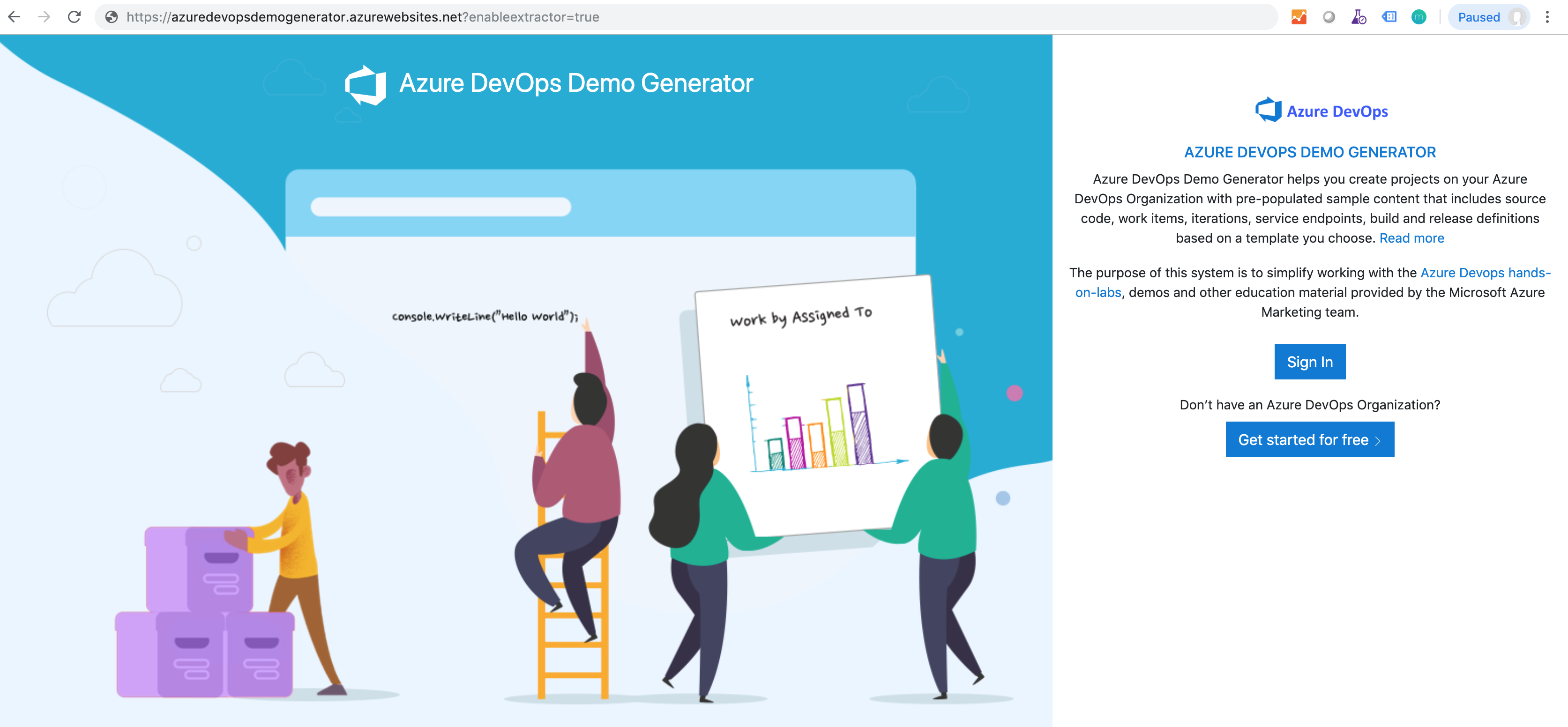
을 선택하여 템플릿을 빌드합니다.

조직 및 프로젝트를 선택하여 템플릿을 만든 다음 분석을 선택합니다.
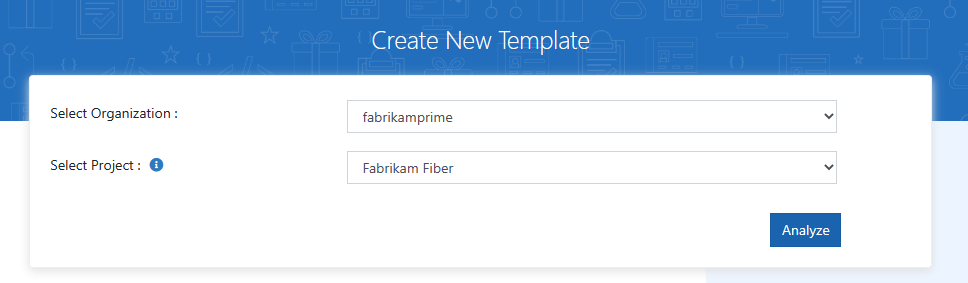
데모 생성기는 프로젝트가 지원되는 형식인지, Agile, 스크럼 또는 Basic인지, 그리고 모든 내용을 읽을 수 있는지 유효성을 검사합니다. 분석이 끝나면 아티팩트 목록과 항목 수가 표시되므로 분석을 확인할 수 있습니다.
계속하려면 아티팩트 생성을(를) 선택합니다. 모든 프로젝트 항목은 JSON 데이터로 저장됩니다. 모든 항목이 추출되면 폴더가 zip 파일에 보관됩니다.
아티팩트 분석 및 파란색 아티팩트 생성 단추를 보여 주는
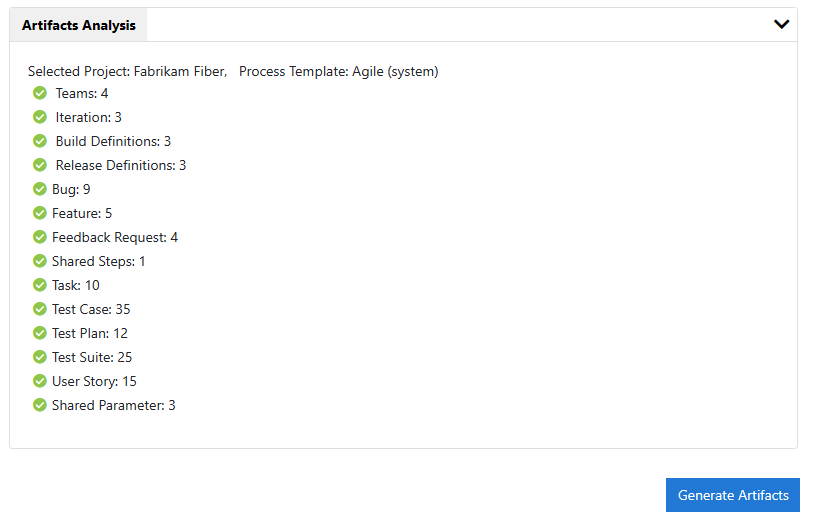
zip 파일을 다운로드합니다. 페이지를 닫은 후에는 사용할 수 없습니다.
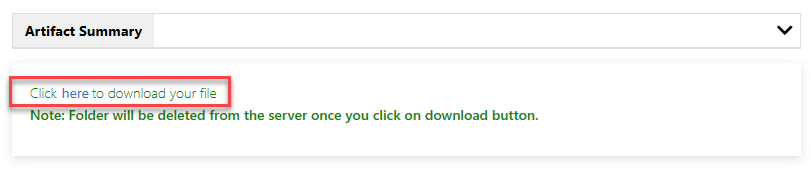
메모
추출기는 제한된 아티팩트 및 작업 항목 유형만 지원하므로 한 서버에서 다른 서버로 프로젝트를 이동하기 위한 마이그레이션 도구로 간주하지 마세요. 자세한 내용은 일반적인 문제 및 해결 방법참조하세요.
사용자 지정 템플릿에서 프로젝트 만들기
URL에 "enableextractor=true"
쿼리 매개 변수가 추가된 생성기 페이지로 돌아갑니다. 템플릿 선택
프라이빗선택합니다.
개인 탭을 보여 주는
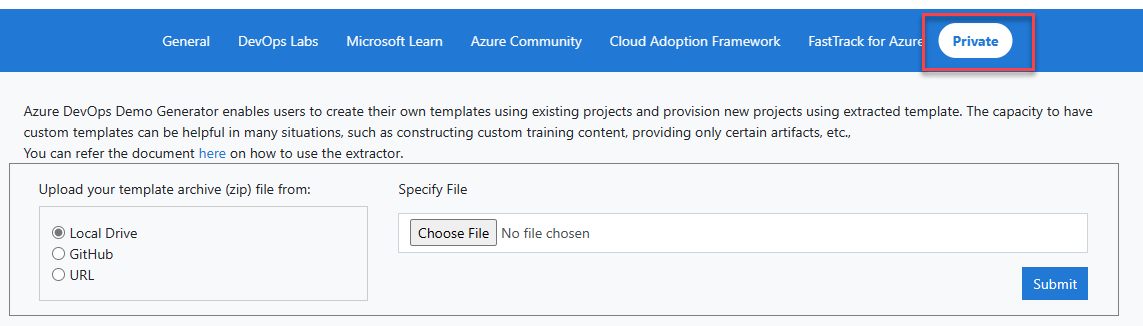
템플릿을 가져올 위치(로컬 드라이브, GitHub 또는 https URL)를 선택합니다. URL 또는 GitHub에 권한 부여가 필요한 경우 정보를 제공합니다. 제출을 선택합니다.
GitHub가 선택된 업로드 화면을 보여주는 스크린샷. GitHub

URL
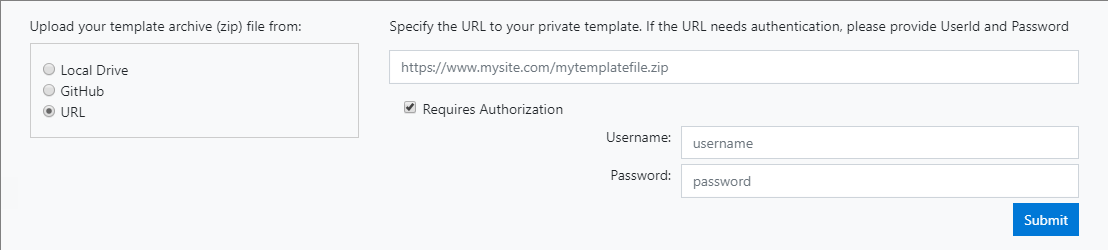
유효성 검사가 유효하면 템플릿이 수락됩니다. 선택한 템플릿 필드에 템플릿 이름이 표시됩니다.
이제 고유한 템플릿을 사용하여 프로젝트를 만들 수 있습니다.